iPhone 12でアプリを閉じる方法を知っておくことは、アプリケーションがフリーズしたり応答しなくなった場合に特に重要です。アプリが正常に機能しなくなった場合、アプリを閉じて再起動すると問題が解決することが多く、さらに、このプロセスにかかる時間はほんの数秒です。
iPhone 12でアプリを終了するとアプリも閉じられたと思うかもしれませんが、実際はそうではありません。ほとんどの場合、アプリを終了すると、アプリは一時停止状態になります。この iOS 機能は便利ですが、アプリが応答しない場合は、単に静止状態にするのではなく、完全にシャットダウンする必要があります。
- iPhone の使い方— 重要なヒントとコツ
- iOS 15のリリース日、ベータ版、サポートされているデバイス、およびiPhoneのすべての新機能
- 「iPhoneを探す」をオフにする方法
アプリを閉じることには他にも利点があります。バックグラウンドで多数のアプリが実行されていると、デバイスのパフォーマンスに影響を与える可能性があり、さらに悪いことにバッテリーを大幅に消耗する可能性があります。確かに、数十のアプリが同時に一時停止されないようにすることは良い考えです。
iPhone 12 でアプリを完全に終了する方法がわからない場合は、ここが正しい場所です。以下に、従うべき手順の概要を示します。そして何よりも、面倒な設定メニューに移動する必要さえありません。
iPhone 12でアプリを終了する方法
1. ホーム画面に移動します。最初に行う必要があるのは、iPhone 12 のホーム画面に移動することです。これを行うには、画面の下から上に 1 回の動作でスワイプします。

2. 画面の下から上にスワイプし、中央で停止します。
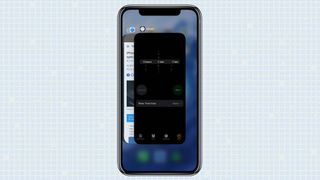
3. 開いているアプリをスワイプします。現在開いているすべてのアプリのプレビュー ウィンドウが最後に使用された順に表示されたローラーが表示されます。
4. 左または右にスワイプして、閉じたいアプリを見つけます。
5. 閉じたいアプリを上にスワイプします。閉じたいアプリを見つけたら、アプリのプレビュー ウィンドウを上にスワイプして閉じます。特定の 1 つのアプリだけを閉じることも、複数のアプリを閉じることもできます。完全にシャットダウンしたいものを上にスワイプするだけです。
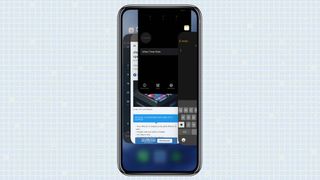
6. ディスプレイをタップしてホーム画面に戻ります。閉じたいアプリの処理が完了したら、画面の上部または下部をタップするだけで iPhone 12 のホーム画面に戻ります。
iPhone および iPad に関するその他のヒント
iPhone のホーム画面にウィジェットを追加する方法| iPad の「ハウツー」メガガイド: iPad Pro および iPadOS チュートリアル| iPhone で通話を録音する方法| Android から iPhone に連絡先とデータを転送する方法| iPhone の使い方 — 重要なヒントとコツ| iPhone 画面を録画する方法| iPhone 12 のヒント: すぐに有効または無効にする必要がある 10 の機能| iPhone または iPad で QR コードをスキャンする方法| iPad で分割画面を使用する方法| iPad でスクリーンショットを撮る方法| iPhoneで複数の連絡先を削除する方法
